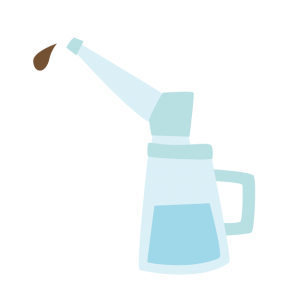グラフィックボードが認識しない時に試してほしい3つの対処法

皆さん、パソコンを使用し動画視聴やインターネットゲームしようとした際に推奨動作環境ないため、視聴やゲームのプレイが出来ないといった経験があると思います。
そこで、推奨動作環境を得るため、グラフィックボードを後付けされるかと思います。
その際に、グラフィックボードが認識しないといった経験をされている方がいらっしゃると思います。
このグラフィックボードの認識しないといった現象については、複数の問題が考えられるものの、一部の原因については対応出来るものもあります。
それでは、グラフィックボードが認識しない場合の解決方法について、説明致したいと思います。
目次
グラフィックボードが認識しない場合の解決方法
まず、考えられる原因が、マザーボード側のスロットの不具合です。
グラフィックボードを取り付けるスロットを変更することで、改善される場合があります。
この現象は、スロット自体の接触不良であったりします。
このスロットの変更はこれから説明する方法と組み合わせて実施します。
パソコン本体側のデバイス使用のチェックが外れていないか
次に、パソコン本体側のデバイス使用のチェックが外れていないか確認します。
実際には、グラフィックボードは接続されているもののデバイスの設定がされていない可能性があります。
このため、マザーボードに搭載されているグラフィックボードが優先された状態になっているため、後付けのグラフィックボードが使用できないだけになっていることが考えられます。
ドライバがインストールされているか確認
また、ドライバがインストールされているか確認します。
よく、ドライバのインストール忘れが原因になっていることがありますので、取り付け及び設定の際はグラフィックボードに付属するドライバは全てインストールしてください。
また、ドライバについては最新版のものがリリースされていないかも確認することをオススメします。
また、ドライバのインストール終了後、パソコンの設定画面を開きデバイスが『有効』になっているかを確認います。
この際、デバイスが『無効』になっている場合がありますので、ご注意をお願いします。
以上の方法により、グラフィックボードの認識不具合が改善される場合がありますので実践されてみては如何でしょうか?また、グラフィックボードを購入される際はベンチマークテストの結果を参考にすることをおすすめします。
また、ベンチマークテスト結果の他、動作環境の相性について調べることで、動作環境の確認リストが配信されていることがあります。
グラフィックボードについては様々な動作確認方法がある
私自身、グラフィックボードを購入する際は、購入までに動作環境を確認しております。
また、過去にグラフィックボードが認識しないといった事象を経験しておりますが、調べた結果、マザーボード側のスロットが故障していたためグラフィックボードを認識していませんでした。
グラフィックボードについては、様々な動作確認方法がありますが、今回ご紹介した内容で現在まで対応してきました。
その結果、不具合もなくグラフィックボードを使用しております。
オリジナルパソコンでもメーカー保証がされているものがおすすめ
また、オリジナルパソコンをご検討の方は、高額になりますがメーカー保証がされているものをおすすめします。
メーカー保証品については、動作チェックの結果で不具合が合った場合に対応していただけることやショップの方でパソコンとの相性が悪い場合、交換対応をしていただけることもあります。
私自身は、製作予算を抑えるため、メーカー保証の無いものやバルク品、そして中古パーツを組み合わせてオリジナルのパソコンを製作しているため、不具合は全て自己解決しています。
もし、これからパソコンを自分で組み立てることをご検討中の方は、専門ショップの方に質問をした上でパーツ選定されることをおすすめします。
また、動作保証が無いものについては、新品での購入は絶対にしないことを心に留めてください。